कल सुबह मैं जब अपनी एक यात्रा वृत्तांत की पोस्ट तैयार कर रहा था तो एक अजीब सा अनुभव हुआ। मैं ब्लॉग पर एक फोटो अपलोड करता तो वो अपलोड करते वक्त तो वो लैंडस्केप मोड में रहती लेकिन जब वो ब्लॉग पर अपलोड होती तो पोर्ट्रेट मोड़ में हो जाती यानी घूम कर खड़ी हो चुकी होती। अब ये क्या नया सियापा था मैंने सोचा।
जब ऐसा पहली बार हुआ तो मैंने अपने पास मौजूद फोटो को पहले फोटो व्यूअर में पोर्ट्रेट की तरह घुमाया। घुमाकर उसे सेव किया। फिर वापस उसे घुमाकर लैंडस्केप मोड की तरह उसे दोबारा सेव किया। और इतनी मशक्कत करने के बाद दूसरी तीसरी बार जब अपलोड किया तो तब कही जाकर वो सही तरह सर्वर में गई। मैंने राहत की साँस ली और फिर फोटो अपलोड करने लगा।
मैं अक्सर किसी पोस्ट में जाने वाली तस्वीरों को पहले ही चुन लेता हूँ और उन्हें एक साथ अपलोड करता हूँ। ऐसे में मेरा वक्त बचता है क्योंकि जब तक वो सारी फोटो अपलोड होती है तब तक मैं कुछ न कुछ छोटा मोटा काम कर लेता हूँ उदाहरण के लिए मेरी चाय खत्म हो चुकी थी और मुझे पीजी के मेस से चाय लानी थी। इसलिए मैंने तीन चार फोटो को अपलोडिंग के लिए लगाया और चाय लगाने चले गया।
जब मैं चाय लेकर लौटा तो मैंने सोचा कि चलो वो फोटो अपलोड हो गई होंगी तो उन्हें अभी वृत्तांत में सही जगह लगाना ही बाकी रह गया है। यह बात सोचकर जैसे मैंने स्क्रीन की तरफ देखा तो बता नहीं सकता कैसा महसूस हुआ। कुछ हताशा भी हुई और थोड़ी खुंदक भी आई। गूगल ने अपना ज्यादा दिमाग लगाकर मेरी कुछ लैंडस्केप मोड वाली फोटोज को रोटेट कर के पोर्ट्रेट बना दिया था।
ऐसा उसने जाने किस अल्गोरिथम के सहारे किया था? ये मैं सोचे जा रहा था कि फिर मुझे एक भूली बिसरी बात ध्यान आई।
एक्चुअली, मैंने एक बार ऐसा किया था अपने एक क्लाइंट के लिए। वो कोई इटालियन साईट थी। और उसमें फोटोज को पजल में तब्दील किया जाता था। अब हुआ यूँ कि क्लाइंट का कहना था कि फोटोज जब अपलोड हो तो वो सारी लैंडस्केप मोड में हों क्योंकि पजल उसी में बनना था और जो क्लाइंट को प्रीव्यू दिखता वो भी लैंडस्केप के लिए ही दिखता। ऐसे में अगर कोई पोर्ट्रेट मोड वाली फोटो अपलोड करता तो मुझे केवल उसकी ऊंचाई और चौड़ाई का अनुपात मालूम करके उसे रोटेट करके सेव करना था। क्लाइंट को इस बात से लेना देना नहीं था कि पोर्ट्रेट वाली फोटो लैंडस्केप में टेडी लगेगी तो कैसे काम होगा। उसे केवल घुमाने से मतलब था जो कि मैंने उसे करके दिया।
कल जब गूगल मेरी फोटोज को घुमा रहा था तो बरबस उस क्लाइंट का ध्यान आया। अब तीन चार खड़े फोटो मेरी नज़रों के सामने मुझे मुँह चिढ़ा रहे थे। ये ऐसे फोटो थे जिन्हें कायदे से लेटा होना चाहिए था। फोटोज और गूगल की इस मिली जुली बगावत से मेरे मन में एक शीर्षक सा उभरा :
गूगल की साज़िश!! जो फोटो लेटी होनी चाहिए उन्हें भी कर देता है खड़ा! ब्लॉगर परेशान। क्या करेगा निरीह इनसान ?
यह सोचकर मैं थोड़ा मुस्कराया और फिर सोचा विपत्ति ही आदमी का निर्माण करती है और वो आदमी ब्लॉगर हो तो वही विपत्ति उसके लिए कंटेंट का भी काम करती है। और ये सोचकर मैं इस परेशानी के बादल के पीछे छुपी चाँदी की तलाश में निकल पड़ा। जिस प्रकार जहर जहर को काटता है, उसी प्रकार जिस परेशानी को गूगल ने ही मेरे पर मढ़ा है, मैं उसे इसी के माध्यम से ढूँढ कर दूर करूँगा। ये मैंने मन में ठानी और गूगल बाबा के औषधालय के दर पर पहुँच गया। कुछ देर के सर्च के बाद मेरे पास एक उपाय था। मुझे एक ब्लॉग के माध्यम से ये पता चल गया था कि हम अपलोड की हुई फोटोस को कैसे घुमा सकते हैं। अगर आपको ये बात पहले से नहीं पता तो इसे आसानी से निम्न चरणों को पूरा करके किया जा सकता है:
आपको ये बदलाव करने के लिए फोटो के यूआरएल में कुछ बदलाव करने होंगे। ये बदलाव गूगल को बतायेंगे कि आपको फोटो को किस कोण में मोड़ना है। इसके लिए आपको फोटो के यूआरएल में ‘-rn’ जोड़ना होगा जहाँ ‘n’ वो कोण है जिसमे आप उस फोटो को मोड़ना चाहते हैं। उदाहरण के लिए अगर 90 डिग्री में मोड़ना चाहते हैं तो r90 होगा। ऐसे r180 , r270 मोड़ने के विकल्प भी आपके पास हैं।
1) तो सबसे पहले आपको अपनी पोस्ट में मौजूद html विकल्प को क्लिक करना होगा। निम्न तस्वीर में लाल रंग के गोले से उसे इंगित किया गया है:
 |
| लाल रंग के गोले में मौजूद विकल्प को क्लिक करें |
2. आप विकल्प को क्लिक करेंगे तो पोस्ट का html कोड खुल जाएगा। उसमें आप उस फोटो के कोड में जाए जिसे आपको रोटेट करना हो उदारहण के लिए मुझे जिसे रोटेट करना है वो कोड मैंने लाल रंग के गोले से इंगित कर रखा है।
 |
| कोड लाल घेरे से इंगित किया है |
कोड में एक img नाम का html टैग होगा जिसमें आपको बदलाव लाने हैं। img यानी इमेज टैग वो टैग है जो कि वेब-पृष्ठ (जो चीज आपके ब्राउज़र पे डिस्प्ले होती है) पे तस्वीर दर्शाने के लिए इस्तेमाल होता है। इसमें ‘src’ नाम की एक प्रॉपर्टी होती है जिसमें इमेज का पता होता है। अगर ये पता सही है तो इमेज दिखती है अगर नहीं तो इमेज नहीं दिखती है।
src कुछ इस तरह होगा :
src="https://blogger.googleusercontent.com/img/b/R29vZ2xl/AVvXsEirU1qkvXBxtAeSbETSrZHx2-cw7E2N-uzXD_wXPMKS8h3VYKpxnNgmLtafWRArpqM20MjE8EddKLu9_GzDkydn2c9i_WUf3dABwz5FJUJqABm-O4YX8oCeUxCeWv0pPWS2_jRMybk6F-8/s320/IMG-20180708-WA0016.jpeg"
इसमें s320 तस्वीर का आकर दर्शाता है।
अब आपको इसी सोर्स में एक पैरामीटर और जोड़ना है जिससे गूगल को पता चल जाए कि इमेज को घुमाना है।
3. अब आपको इस तस्वीर को लैंडस्केप मोड में डालना है तो इसके यूआरएल में ‘rn’ वाला पैरामीटर जोड़ना होगा। जब अब इसे जोड़ेंगे तो यूआरएल कुछ इस तरह दिखेगा।
पहले देखें मूल तस्वीर जो अपलोड हुई थी
 |
| ओरिजिनल फोटो |
जब यूआरएल पे r90 जोड़ा:
src=”https://blogger.googleusercontent.com/img/b/R29vZ2xl/AVvXsEirU1qkvXBxtAeSbETSrZHx2-cw7E2N-uzXD_wXPMKS8h3VYKpxnNgmLtafWRArpqM20MjE8EddKLu9_GzDkydn2c9i_WUf3dABwz5FJUJqABm-O4YX8oCeUxCeWv0pPWS2_jRMybk6F-8/s400-r90/IMG-20180708-WA0016.jpeg”
जब आप ये बदलाव करोगे तो हो सकता है कुछ धुंधला सा दिखे (कुछ निम्न इमेज की तरह) लेकिन इससे घबराना नहीं है। आपको तस्वीर पर क्लिक करओगे तो आप्शन में ओरिजिनल साइज़ आएगा। उस पर क्लिक करेंगे तो तस्वीर साफ़ दिखने लगेगी।
 |
| घुमाने के बाद धुंधली दिखती तस्वीर |
 |
| बदलाव के बाद दिखती तस्वीर। सब उलटे लटक रहे हैं लेकिन नो वरीज उन्हें सीधा किया जायेगा। |
जब यूआरएल में r180 जोड़ा :
src=”https://blogger.googleusercontent.com/img/b/R29vZ2xl/AVvXsEirU1qkvXBxtAeSbETSrZHx2-cw7E2N-uzXD_wXPMKS8h3VYKpxnNgmLtafWRArpqM20MjE8EddKLu9_GzDkydn2c9i_WUf3dABwz5FJUJqABm-O4YX8oCeUxCeWv0pPWS2_jRMybk6F-8/s400-r180/IMG-20180708-WA0016.jpeg”
आखिर में जब r270 जोड़ा :
src=”https://blogger.googleusercontent.com/img/b/R29vZ2xl/AVvXsEirU1qkvXBxtAeSbETSrZHx2-cw7E2N-uzXD_wXPMKS8h3VYKpxnNgmLtafWRArpqM20MjE8EddKLu9_GzDkydn2c9i_WUf3dABwz5FJUJqABm-O4YX8oCeUxCeWv0pPWS2_jRMybk6F-8/s640-r270/IMG-20180708-WA0016.jpeg”
आशा करता हूँ ये जानकारी आपके काम आएगी। आपको ये छोटी सी जानकरी कैसी लगेगी? आप अपने विचार कमैंट्स के माध्यम से मुझे दे सकते हैं। पोस्ट साझा करे ताकि दूसरों को भी पता चले।
नोट: मुझे ये जानकारी अंग्रेजी में निम्न ब्लॉग से मिली थी। अगर आप अंग्रेजी में पढने के इच्छुक हैं तो निम्न ब्लॉग पर जाकर इसे पढ़ सकते हैं:









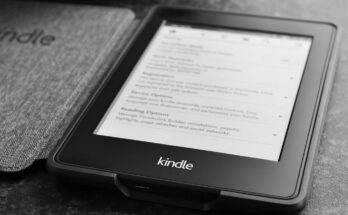

यह जानकारी भी अच्छी है।
बहुत जरूरी जानकारी हिंदी भाषियों के लिए, आपने बड़े मजेदार ढंग से लिखा है, अगर आप कोड में -rn को अलग रंग में दिखाएं तो और ज्यादा स्पष्ट होगा
धनयवाद,गुरप्रीत जी।
शोभित जी, आपने सही कहा। लेख में सुधार कर लिया है। शुक्रिया।